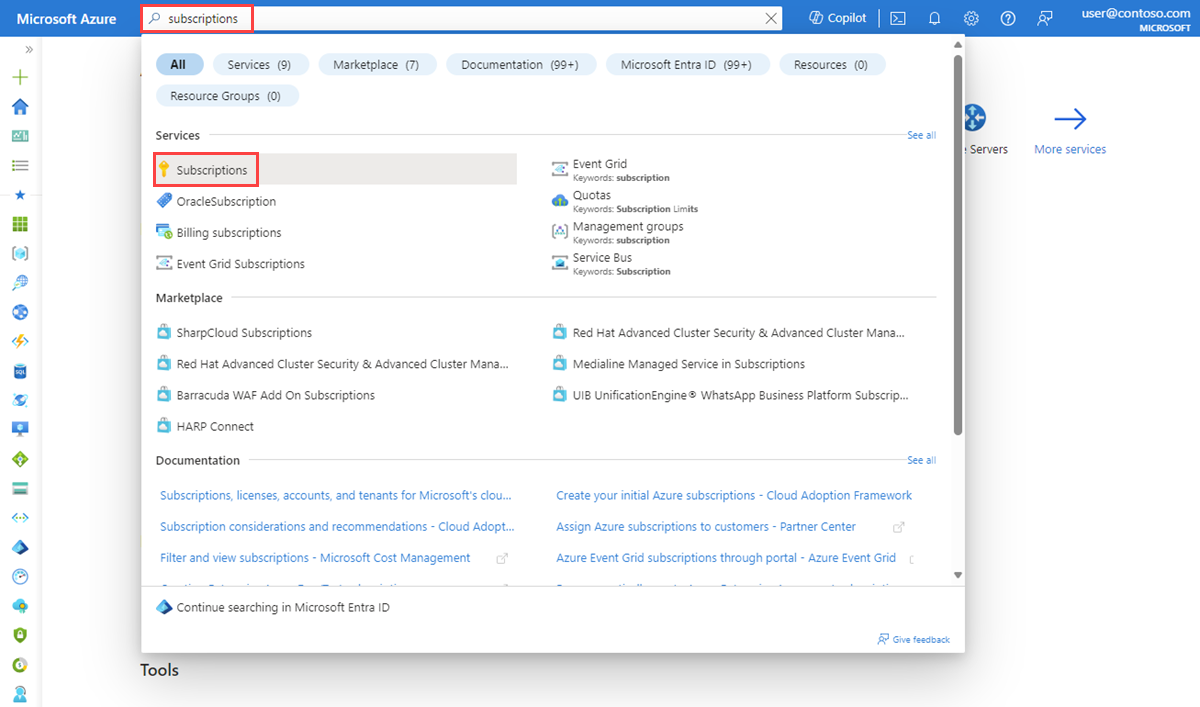Zuordnen der ASN zu einem Azure-Abonnement über das Azure-Portal
In diesem Artikel erfahren Sie, wie Sie Ihre ASN (Autonome Systemnummer) mithilfe des Azure-Portals einem Azure-Abonnement zuordnen. Informationen zum Zuordnen Ihrer ASN zu einem Azure-Abonnement mithilfe von Azure PowerShell finden Sie unter Zuordnen der Peer-ASN zum Azure-Abonnement mithilfe von PowerShell.
Als Internetdienstanbieter oder Internet Exchange-Anbieter müssen Sie vor dem Einreichen einer Peeringanforderung Ihre Peer-ASN einem Azure-Abonnement zuordnen.
Voraussetzungen
Ein Azure-Konto mit einem aktiven Abonnement. Sie können kostenlos ein Konto erstellen.
Peeringanbieter. Weitere Informationen finden Sie unter Registrieren eines Peeringanbieters.
Registrieren eines Peeringanbieters
In diesem Abschnitt erfahren Sie, wie Sie überprüfen, ob der Peeringanbieter in Ihrem Abonnement registriert ist und wie Sie ihn registrieren, falls er nicht registriert ist. Ein Peeringanbieter ist für die Einrichtung von Peering erforderlich. Wenn Sie den Peeringanbieter zuvor registriert haben, können Sie diesen Abschnitt überspringen.
Melden Sie sich beim Azure-Portal an.
Geben Sie in das Suchfeld im oberen Bereich des Portals Abonnements ein. Wählen Sie in den Suchergebnissen Abonnements aus.
Wählen Sie das Azure-Abonnement aus, für das Sie den Anbieter aktivieren möchten.
Klicken Sie unter Einstellungen auf Ressourcenanbieter.
Geben Sie Peering in das Filterfeld ein.
Vergewissern Sie sich, dass der Status des Anbieters Registered lautet. Wenn der Status NotRegistered lautet, wählen Sie den Microsoft.Peering-Anbieter und dann Registrieren aus.
Erstellen einer PeerAsn zum Zuordnen Ihrer ASN zum Azure-Abonnement
Als Internetdienstanbieter oder Internet Exchange-Anbieter können Sie eine neue PeerAsn-Ressource zum Zuordnen einer ASN (Autonome Systemnummer) zu einem Azure-Abonnement erstellen. Sie können einem Abonnement mehrere ASNs zuordnen, indem Sie eine a PeerAsn für jede ASN erstellen, die Sie zuordnen möchten.
Melden Sie sich beim Azure-Portal an.
Navigieren Sie zur Seite Peer-ASN zuordnen.
Geben Sie unter Peer-ASN zuordnen die folgenden Werte auf der Registerkarte Grundlagen ein, oder wählen Sie diese aus:
Einstellung Wert Projektdetails Name Geben Sie einen Namen für die PeerASN-Ressource ein, die Sie erstellen. Abonnement Wählen Sie das Azure-Abonnement aus, dem Sie die ASN zuordnen möchten. Instanzendetails Peername Geben Sie den Namen Ihres Unternehmens ein. Dieser Name muss dem PeeringDB-Profil möglichst ähnlich sein. Peer-ASN Geben Sie Ihre ASN ein. Wählen Sie Neu erstellen aus, und geben Sie die E-Mail-Adresse und die Telefonnummer Ihres Network Operations Center (NOC) ein.
Klicken Sie auf Überprüfen + erstellen.
Überprüfen Sie die Einstellungen, und wählen Sie dann die Option Erstellen. Sollte bei der Bereitstellung ein Fehler auftreten, wenden Sie sich an Microsoft Peering.
Anzeigestatus einer PeerAsn
Nach der erfolgreichen Bereitstellung der PeerAsn-Ressource müssen Sie warten, dass Microsoft die Zuordnungsanforderung genehmigt. Die Genehmigung kann bis zu 12 Stunden dauern. Nach der Genehmigung erhalten Sie eine Benachrichtigung an die E-Mail-Adresse, die Sie während der Erstellung der PeerASN-Ressource eingegeben haben.
Wichtig
Warten Sie, bis sich ValidationState in Genehmigt geändert hat, bevor Sie eine Peeringanforderung einreichen. Diese Genehmigung kann bis zu 12 Stunden dauern.
PeerAsn ändern
Das Ändern einer PeerASN-Ressource wird zurzeit nicht unterstützt. Wenn Sie eine PeerASN-Ressource ändern müssen, wenden Sie sich an Microsoft Peering.
PeerAsn löschen
Das Löschen einer PeerASN-Ressource wird zurzeit nicht unterstützt. Wenn Sie eine PeerASN-Ressource löschen müssen, wenden Sie sich an Microsoft Peering.